Cara Mudah Menampilkan Subtitle indonesia di video youtube (PC dan Hp Android)
Sejak situs youtube di akuisisi oleh perusahaan google sampai sekarang teknologi video youtube terus mengalami perkembangan, bahkan kini aplikasi youtube sudah merambah ke aplikasi mobile android dan iphone, salah satu fasilitas youtube yang sangat membantu pengguna adalah fasilitas subtitle yang bisa kita aktifkan dengan mudah. Untuk menampilkan subtitle video tersebut dengan bahasa di seluruh dunia, ini tentu saja menjadi keuntungan tersendiri bagi penggemar video, karena video yang ditonton terutama video dari Negara luar bisa yang berbahasa asing bisa kita nikmati dan kita pahami alur cerita video tersebut.
Sayangnya tidak semua video yang di upload di youtube dilengkapi dengan subtitle, sehingga hanya video-video yang memiliki subtitle saja yang bisa kita tampilkan subtitlenya. Yang menandai sebuah video memiliki subtitle adalah di bagian bawah video tersebut terdapat tombol bertuliskan CC, untuk menampilkan subtitle anda bisa menekan tombol tersebut.
Subtitle bawaan ketika di aktifkan biasanya akan menyesuaikan dengan bahasa percakapan di video tersebut, yang paling relevan adalah video dengan percakapan bahasa inggris, namun kita bisa memilih bahasa yang kita inginkan agar si video menampilkan subtitle sesuai dengan bahasa yang dapat kita pahami, bahkan tersedia pilihan bahasa di seluruh dunia, bukan hanya itu background text dan juga warna text subtitle juga bisa kita sesuaikan dengan keinginan.
Disini saya akan jelaskan langkah-langkah bagaimana cara menampilkan subtitle di video youtube yang kita tonton, baik ketika dijalankan di perangkat android maupun ketika dijalankan di perangkan PC computer desktop.
Cara menampilkan Subtitle di Video youtube
Yang perlu anda ingat adalah tidak semua video youtube sudah dilengkapi dengan subtitle, oleh karena itu jika ingin menontok video yang memiliki subtitle anda harus mampu mencari video yang sudah memiliki subtitle didalamnya.Adapun langkah-langkah untuk menampilkan subtitle pada video youtube yang kita tonton adalah sebagai berikut:
#1 - Buka situs youtube.
#2 - Cari video yang ingin anda tonton, silahkan gunakan fasilitas pencarian yang disediakan.
#3 - Pada hasil pencarian, tekan tombol filter, kemudian pilih menu subtitle/teks atau Subtitles/CC
Dengan cara ini maka hasil pencairan hanya akan menampilkan vide-video yang dilengkapi dengan subtitle di dalamnya yang bisa kita aktifkan dan bisa kita atur.
#4 - Silahkan tonton salah satu video di hasil pencairan, Video yang didalamnya dilengkapi dengan subtitle, di bagian bawah agak kesebelah kanan akan terdapat tombol CC, seperti terlihat pada gambar video di bawah ini:
#5 - Untuk menampilkan subtitle video tersebut anda bisa menekan tombol CC, tapi biasanya subtitle yang ditampilkan adalah subtitle default, biasanya dalam bahasa inggris atau bahasa tertentu.
#6 - Agar bisa menampilkan subtitle dalam bahasa yang kita inginkan, misalnya bahasa indonesia, maka silahkan tekan tombol Roda Gigi > Subtitle/CC2 seperti terlihat di gambar di bawah ini:
#7 - Kemudian pada pilihan berikutnya silahkan anda pilih menu auto-translate agar anda bisa memilih bahasa sesuai dengan yang anda inginkan, untuk mengatur warna tulisan subtitle dan background subtitle anda bisa menekan tombol option yang terdapat di pojok kanan atasnya
#8 - Ditampilan berikutnya akan muncul daftar pilihan bahasa, untuk menampilkan subtitle indonesia hasil terjemahan secara otomatis, maka anda bisa memilih menu bahasa indonesia, seperti terlihat pada gambar di bawah ini:
Sampai dengan langkah di atas seharsnya video youtube yang anda tonton menampilkan subtitle bahasa indonesia, namun hasil terjemahan, dan subtitlenya sedikit kurang baku, walaupun begitu sudah cukup dapat anda gunakan untuk memahami video youtube yang anda tonton.
Sampai tahap di atas berarti anda sudah berhasil menampilkan subtitle pada video youtube anda, ingat tidak semua video memiliki subtitle, hanya utuk video-video tertentu saja, untuk mendapatkan video yang memiliki subtitle anda bisa lakukan pencarian dengan menampilkan fileter pencarian seperti yang telah di uraikan diatas.
Bagaimana video youtube di perangkat android?
Untuk perangkat android pun tidak jauh berbeda, langkah-langkahnya seperti yang telah di uraikan di atas.
Demikian tentang Cara Mudah Menampilkan Subtitle indonesia di video youtube (PC dan Hp Android), semoga bermanfaat.
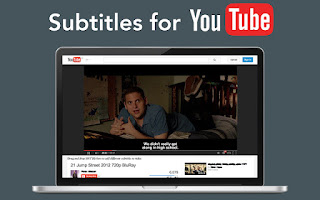






No comments:
Post a Comment
Silahkan berkomentar yang sesuai dengan topik, Mohon Maaf komentar dengan nama komentator dan isi komentar yang berbau P*RN*GRAFI, OB*T, H*CK, J*DI dan komentar yang mengandung link aktif, Tidak akan ditampilkan!